
Obsah:
- Autor John Day [email protected].
- Public 2024-01-30 08:24.
- Naposledy změněno 2025-01-23 14:38.


Je známo, že klece iStar Tray less Hard Drive Cages mají levné hlučné ventilátory. Tyto ventilátory mají zvláštní velikost a mají nestandardní 3pinový konektor JST. Lze je nahradit jakýmkoli 80mm ventilátorem, který si vyberete. V tomto Instructable budu používat Noctua NF-A8 ULN.
Pro tento projekt budete potřebovat:
- 1x klec pevného disku iStar
- 1x 80mm 3-pinový náhradní ventilátor
- 4x 6-32 X 1 1/4 "šrouby / šrouby
- Smršťovací / černá páska
Mezi nástroje, které budete potřebovat, patří:
- Flush Cutters
- Páječka
- 7/64 "vrták a vrták
- Phillips šroubovák
Krok 1: Odstraňte starý ventilátor

Odstraňte starý hlasitý ventilátor a kryt odšroubováním čtyř šroubů v každém rohu a odpojte 3pinový konektor JST. Plášť si můžete uložit na později, pokud jej budete chtít přeinstalovat, i když to není nutné.
Krok 2: Vytvořte 3kolíkový adaptér JST na 3kolíkový adaptér Molex
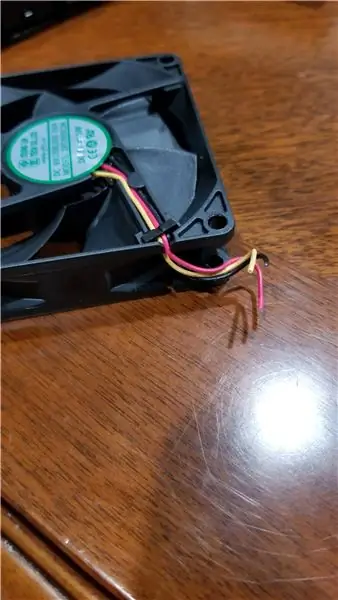



Odřízněte 3pinový konektor JST ze starého ventilátoru a ponechte asi 1 až 2 vodiče. Poté odřízněte konektor ze 3kolíkového prodloužení nebo z 3kolíkového ventilátoru. Pájejte konektor JST na prodloužení nebo na nový ventilátor. Pájejte černou na černou, žlutou na žlutou a červenou na červenou.
Poznámka: Ujistěte se, že používáte černou pásku nebo smršťovač, aby se odhalené vodiče navzájem nedotýkaly.
Krok 3: Vyřízněte a vyvrtejte otvory pro montáž ventilátoru


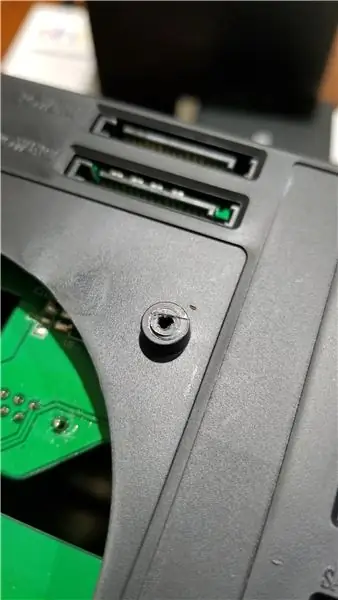
Pomocí dvou zarovnávacích fréz odřízněte zarovnávací hmoždinky ventilátoru ze čtyř montážních otvorů. Poté pomocí vrtáku 7/64 vyvrtejte čtyři montážní otvory.
Poznámka: Dávejte pozor, abyste vrtákem nenarazili na desku plošných spojů na druhé straně.
Krok 4: Našroubujte nové ventilátory
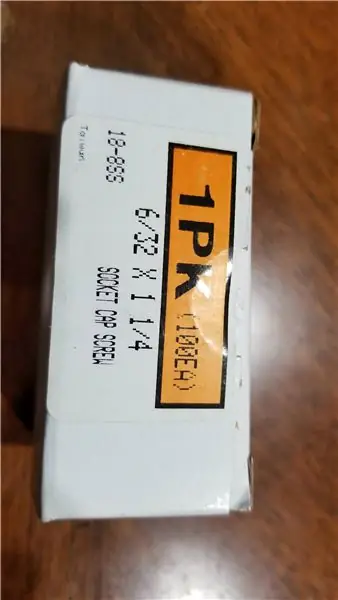

Pomocí sady čtyř šroubů 6-32 X 1 1/4 přišroubujte nový ventilátor na klec pevného disku iStar. Poté zapojte nový ventilátor pomocí adaptéru, pokud jste jej vytvořili. V tomto kroku můžete nový ventilátor nainstalovat pomocí nebo bez starého pláště ventilátoru. Ačkoli jakýkoli nový fanoušek, který získáte, bude silnější než ten standardní, takže kryt ventilátoru nebude pasovat stejně.
Poznámka: K zašroubování nových ventilátorů nepoužívejte elektrické nářadí, nechcete odstraňovat nové plastové montážní otvory.
Doporučuje:
Jak vyměnit pevný disk notebooku !!: 4 kroky

Jak vyměnit pevný disk u notebooků !!: V tomto návodu vám ukážu, jak vyměnit pevný disk ve vašem notebooku. Přihlaste se k odběru mého kanálu Děkuji
INSTALACE VÝMĚNY ZADNÍHO ZÁMKU RENAULT SCENIC / MEGANE BOILGATE ZADNÍ TLAČÍTKO: 3 kroky

INSTALACE VÝMĚNY ZADNÍHO ZÁMKU RENAULT SCENIC / MEGANE BOILING ZADNÍ TLAČÍTKO: Nekvalitní O-kroužek, který drží tlačítko zavazadlového prostoru na místě, se opotřebovává, což vede ke ztrátě tlačítka zavazadlového prostoru z vašeho vozidla. Jediným řešením společnosti Renaults je kompletní náhradní mechanismus zámku zavádění, který pouze znovu selže a bude stát
Ovládání termostatu ventilátoru výměny tepla: 7 kroků (s obrázky)

Termostatické ovládání ventilátoru pro výměnu tepla: Ahoj všichni, v tomto návodu vám ukážu, jak automatizovat ventilátor pro výměnu tepla pomocí levného modulu termostatu. Upozornění: Tento projekt využívá síťové napětí a je třeba s ním správně zacházet. Pokud si nejste jisti, co děláte, nepokoušejte se
Ochranné pouzdro pro externí pevný disk: 8 kroků

Ochranné pouzdro pro externí pevný disk: Externí pevný disk je skvělý, ale je choulostivý a pád jej může zničit nebo nechat fungovat špatně … Nejvíce pevný disk je tenký a lesklý … snadno se uklouzne rukou..a více … potřebuje dvě části … pevný disk a USB kabel … je to nudné a
Starý pevný disk Xbox 360 + sada pro přenos pevného disku = přenosný pevný disk USB !: 4 kroky

Starý pevný disk Xbox 360 + sada pro přenos pevného disku = přenosný pevný disk USB !: Takže … Rozhodli jste se koupit 120GB pevný disk pro Xbox 360. Nyní máte starý pevný disk, na který pravděpodobně nebudete dále používat, stejně jako zbytečný kabel. Můžete ho prodat nebo dát pryč … nebo ho dobře využít
